如何查看Windows10电脑主板型号?
Windows10系统如何查看电脑主板型号?现在越来越多的朋友开始使用Windows10系统。现在的办公生活都少不了使用电脑,每个电脑的硬件情况至关重要但是目前使用的电脑硬件情况用户们清楚吗?知道自己现在使用的电脑主板型号吗?今天小编就来教大家查看Windows10系统主板型号的具体方法,希望大家会喜欢。
Win10系统查看电脑主板型号的方法:
第一种方法
1、右击此电脑,点击管理
2、选择设备管理器。
3、右侧找到系统设备。
4、就可以查看主板型号了。
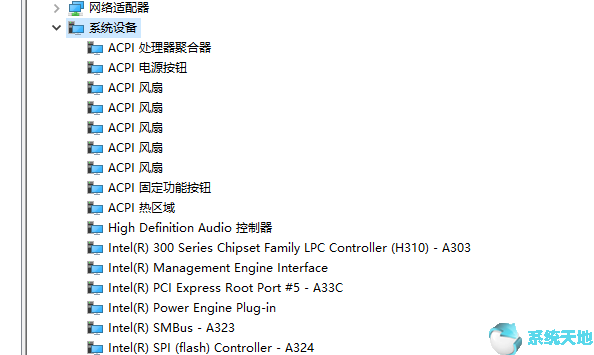
第二种方法
1、使用鲁大师等电脑检测类软件
2、可以看见自己电脑的主板型号了。
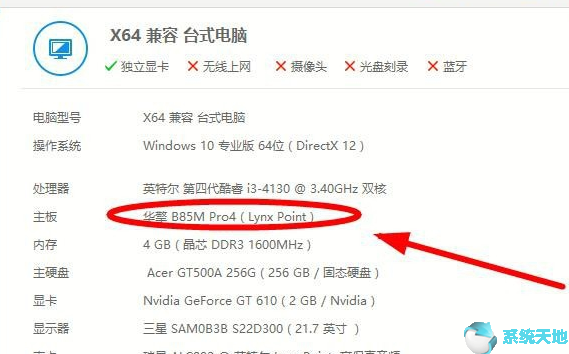
第三种方法
1、这个方法是最老土的啦,直接拆开自己的电脑来查看电脑主板型号,不过不建议哈。

第四种方法:
1、通过网上下载:Everest 个绿色版就够了;
2、双击 Everest 图标(火红且中间有个 i 的圆),打开 Everest,依次选择“主板 → 主板”,
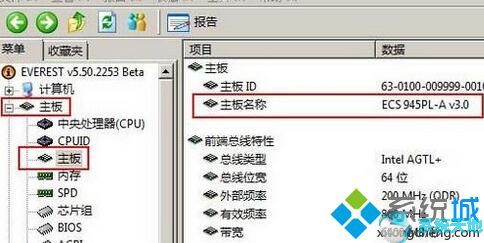
第五种方法:
在开始菜单上单击右键,选择【命令提示符】;
在命令提示符中键入:systeminfo 按下回车,等待几秒后就出现系统详细信息,另外还包含硬件信息!

以上介绍的内容就是关于Windows10系统查看主板型号的五种方法教程,不知道大家学会了没有,如果你也遇到了这样的问题的话可以按照小编的方法自己尝试一下,希望可以帮助大家解决问题,谢谢!!!了解更多的教程资讯请关注我们系统天地网站~~~










 苏公网安备32032202000432
苏公网安备32032202000432